Kako ispraviti pogrešku ažuriranja Google Chromea 7: 0x80040902
Vodič Za Rješavanje Problema / / August 05, 2021
Ako si Google Chrome korisnik, tada ne morate ručno ažurirati svoj preglednik. Google Chrome automatski se ažurira kad god se izda nova stabilna verzija. Međutim, u nekim slučajevima datoteka ažuriranja za preuzimanje može biti oštećena. U takvim ćete slučajevima vidjeti pogrešku pri čitanju "Došlo je do pogreške prilikom provjere ažuriranja: Instalacijski program nije uspio raspakirati arhivu. Ponovo preuzmite Google Chrome. (Pogreška ažuriranja Google Chromea 7: 0x80040902).”Ako ste i vi primili istu pogrešku tijekom postupka automatskog ažuriranja Chromea, za vas imamo nekoliko savjeta za rješavanje problema.
Glavni razlog zašto se ovi problemi događaju zbog datoteke automatskog ažuriranja. Datoteka je možda oštećena; možda je internetska veza bila spora i drugi manji razlozi. Google Chrome obično se bavi takvim problemima ponovnim pokretanjem postupka automatskog ažuriranja u pozadini. Međutim, u Krom Pogreška ažuriranja 7: 0x80040902, morate ručno ponovo ažurirati Chrome.
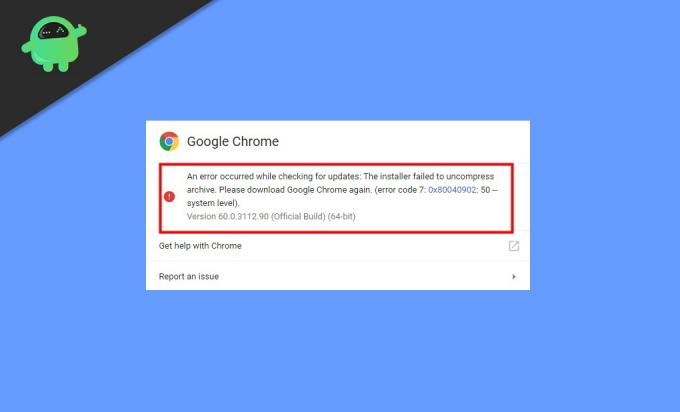
Sadržaj
-
1 Kako ispraviti pogrešku ažuriranja Google Chromea 7: 0x80040902
- 1.1 Ponovo pokrenite sustav
- 1.2 Ponovo instalirajte Chrome pomoću mrežnog instalacijskog programa
- 1.3 Pregledajte postavke antivirusa, vatrozida ili roditeljskog nadzora
- 1.4 Onemogućite način kompatibilnosti s sustavom Windows
- 1.5 Provjerite ima li zlonamjernog softvera
- 2 Zaključak
Kako ispraviti pogrešku ažuriranja Google Chromea 7: 0x80040902
Ako vidite pogrešku ažuriranja Google Chromea 7: 0x80040902, to znači da je preuzeto ažuriranje oštećeno ili nije kompatibilno. Ne brinite; postoji mnogo načina da riješite ovaj problem i ažurirate Chrome na jednostavan način.
Ponovo pokrenite sustav
U nekoliko slučajeva ažuriranje možda neće biti dovršeno na sustavu. U takvim scenarijima postoje datoteke predmemorije ostataka koje će spriječiti Chrome da pokrene postupak automatskog ažuriranja. Također, ove ostatke datoteka ponovno će pokrenuti pogrešku ažuriranja Google Chromea n. Jednostavnim ponovnim pokretanjem takve će se datoteke predmemorije očistiti. Dakle, ponovno pokrenite računalo i ponovo ažurirajte Chrome.
Ponovo instalirajte Chrome pomoću mrežnog instalacijskog programa
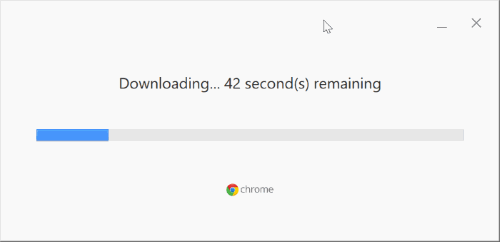
Ponekad na računalu nedostaje nekoliko datoteka. Dakle, najbolji način za rješavanje ovoga je deinstaliranje trenutne verzije Chromea. I instalirajte novu kopiju preglednika Chrome. Možete preuzeti Chrome mrežni instalacijski program i započeti postupak instalacije.
Pregledajte postavke antivirusa, vatrozida ili roditeljskog nadzora
Provjerite antivirusni softver, vatrozid ili softver za postavke roditeljskog nadzora
- Obavezno blokirajte tools.google.com i dl.google.com.
- Pazite da ažuriranjima softvera ne bude onemogućeno povezivanje s mrežom.
Onemogućite način kompatibilnosti s sustavom Windows
U slučaju da vaše računalo ispunjava sve sistemske zahtjeve, ali svejedno se pojavljuje poruka o pogrešci koja prikazuje "Ovo računalo više neće primati Google Chrome ažuriranja jer Windows XP i Windows Vista više nisu podržani. ’To se moglo dogoditi jer je vaš preglednik Chrome možda radio u sustavu„ Windows “ Način kompatibilnosti. '
Slijedite korake u nastavku da biste isključili način kompatibilnosti.
Desnom tipkom miša kliknite ikonu Chrome na radnoj površini.

Zatim kliknite Svojstva, a zatim Kompatibilnost.
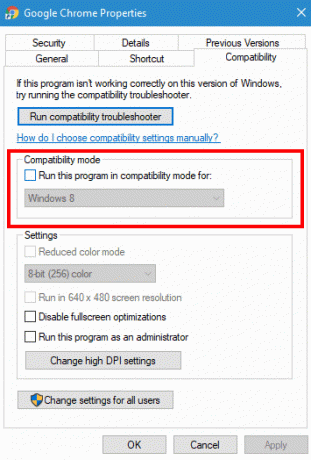
Na kraju, odznačite opciju "Pokreni ovaj program u načinu kompatibilnosti za:".
Provjerite ima li zlonamjernog softvera
Neželjeni softver koji sadrži zlonamjerni softver mogao bi spriječiti Google Chrome u ispravnom ažuriranju. A možda je to razlog zašto nailazite na pogrešku ažuriranja 7: 0x80040902. Dakle, ako se suočavate s bilo kojim od ovih problema, možda ste nesvjesno instalirali neki zlonamjerni softver u svoj sustav. Pogledajte donje točke kako biste utvrdili imate li takav softver ili zlonamjerni softver:
- Vaš vas preglednik neprestano preusmjerava na neželjene stranice.
- Upozorenja o zaraženim programima ili virusima.
- Početna stranica vašeg preglednika mijenja se bez dopuštenja.
- Skočni oglasi i kartice neće nestati
Ako vidite bilo koju od ovih naznaka, uklonite sav neželjeni softver i zlonamjerni softver. Uklonite ih sve, isključite proširenja i promijenite neke određene postavke na zadane. Chrome također omogućuje ručnu provjeru zlonamjernog softvera. Evo kako to učiniti:
Kliknite gornju lijevu ikonu izbornika i otvorite postavke Chromea.

Ovdje otvorite karticu unaprijed postavki.

U okviru opcije „Poništi i očisti“ kliknite na „Očisti računalo“ i odaberite opciju „Pronađi“.

Neka na računalu pronađe štetni zlonamjerni softver. Ako preglednik zatraži uklanjanje neželjenog softvera, jednostavno kliknite Ukloni. Možda će se od vas tražiti da ponovno pokrenete njihov sustav.
Zaključak
Nadam se nakon što slijedim ove savjeti za rješavanje problema, popravili ste pogrešku ažuriranja Google Chromea 7: 0x80040902. Ovo je manja pogreška koja je vrlo niskog prioriteta. Dakle, ne treba paničariti. Google Chrome vrlo je sofisticirani preglednik i zato se takve sitne pogreške pojavljuju tu i tamo. Najbolji način za rješavanje takvih pogrešaka je rješavanje problema. U slučaju da se suočite s bilo kojim od gore navedenih koraka za rješavanje problema, slobodno ispustite komentar u nastavku. Rado ćemo vam pomoći.
Izbor urednika:
- Vratite postavke Chromea na zadane postavke na radnoj površini
- Kako uvesti ili izvesti lozinke iz CSV-a u Google Chromeu
- Zaobiđite otkrivanje Adblocka na web lokacijama koje se ne mogu otkriti
- Trajno uklonite proširenja za Google Chrome
Rahul je student računarstva s velikim zanimanjem za područje tehnologije i teme kriptovaluta. Većinu vremena provodi ili pišući ili slušajući glazbu ili putujući po neviđenim mjestima. Vjeruje da je čokolada rješenje svih njegovih problema. Život se dogodi, a kava pomaže.



